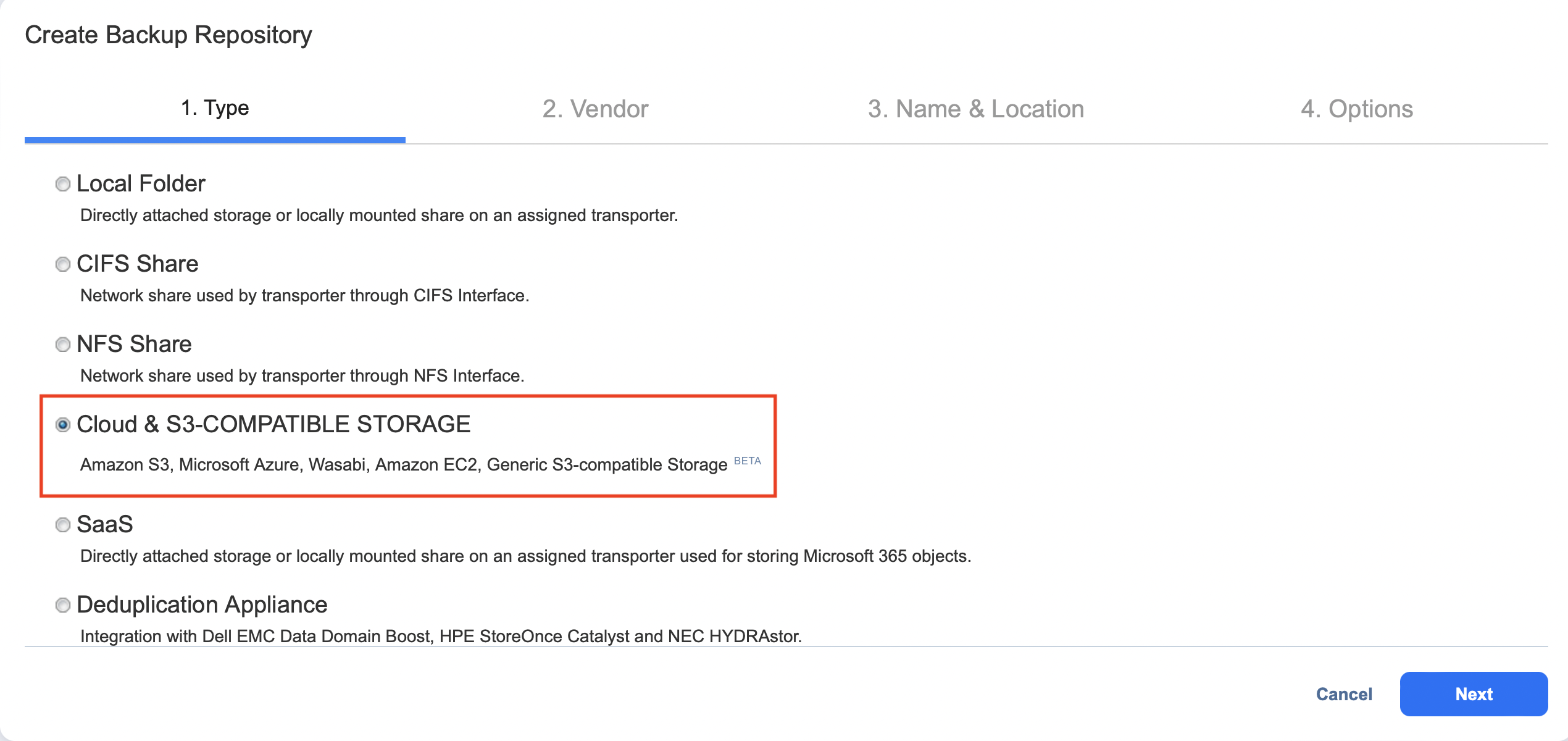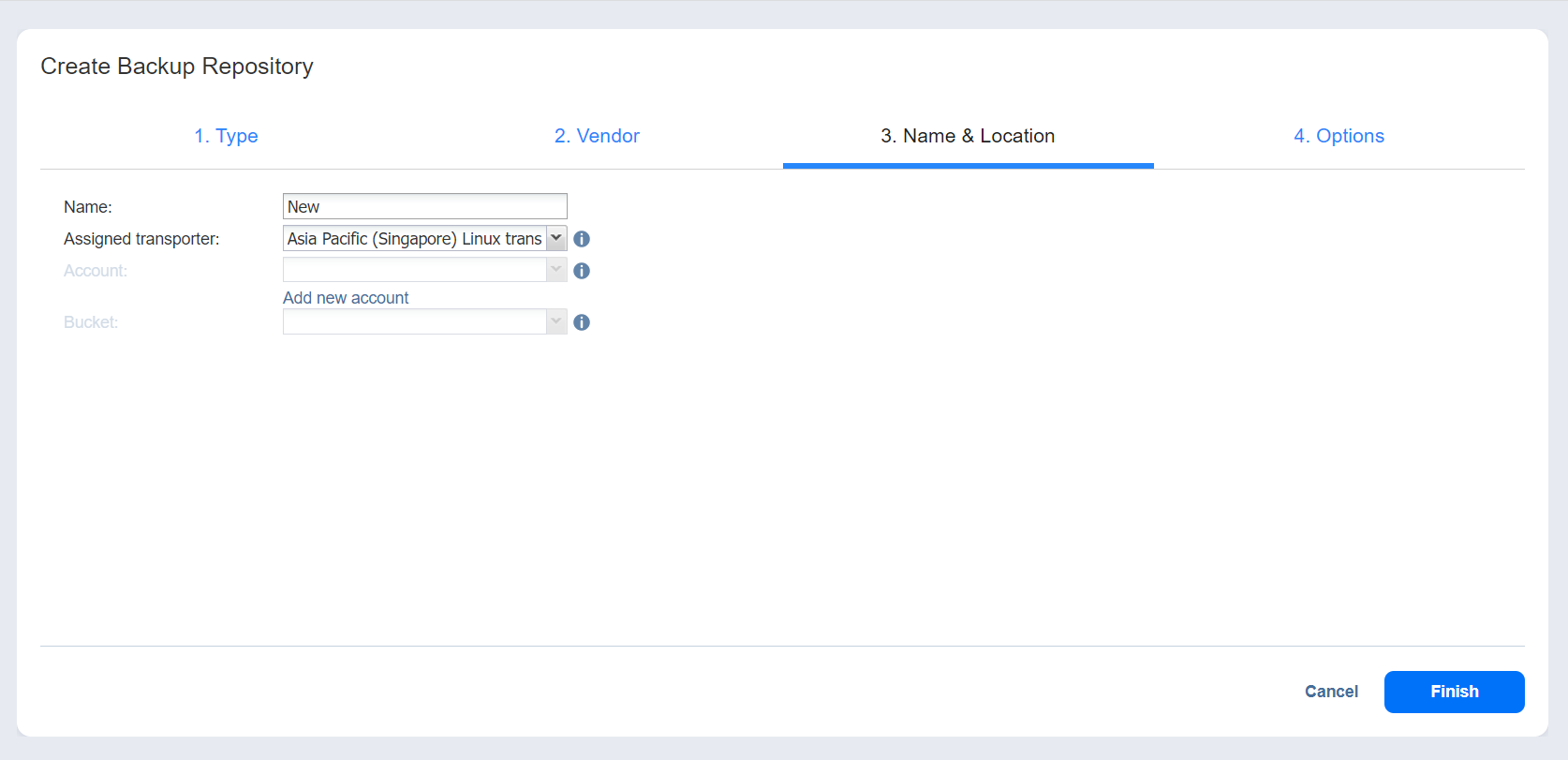Repositorio de backups en almacenamiento de objetos genérico compatible con S3.
Nota
Sólo se admiten proveedores específicos compatibles con S3. Consulte los requisitos de las funciones para obtener más información.
Antes de crear un repositorio, active las siguientes opciones para el almacenamiento genérico compatible con S3 utilizado:
-
Bloqueo de objetos
-
Control de versiones
Para crear un Repositorio de backups en un bucket de objetos genérico compatible con S3, proceda como se describe en las siguientes secciones:
- Crear repositorios de backups: Escriba
- Crear repositorios de backups: Proveedor
- Crear repositorios de backups: Nombre & Ubicación
- Crear repositorios de backups: Opciones
Importante
Los backups incrementales Forever no son compatibles con esta ubicación.
El bucket compatible con S3 está designado exclusivamente para su uso como repositorio NAKIVO. Por favor, absténgase de introducir en él datos de terceros.
Crear repositorios de backups: Escriba
En la página Tipo del asistente Crear repositorios de backups, seleccione Nube & Almacenamiento compatible con S3 y haga clic en Siguiente para ir a la página siguiente del asistente.
Crear repositorios de backups: Proveedor
En la página Proveedor del asistente, seleccione Almacenamiento genérico compatible con S3. Haga clic en Siguiente para pasar al siguiente paso.
Crear repositorios de backups: Nombre & Ubicación
En la página Nombre & Ubicación del asistente, haga lo siguiente:
-
Introduzca el nombre del repositorio de backups en el cuadro Nombre.
-
Seleccione el Transportador de la lista desplegable Transportadores asignados.
-
Seleccione la Cuenta de almacenamiento de objetos genérica compatible con S3 existente donde se ubicará el repositorio de backups.
-
Opcionalmente, haga clic en el enlace Añadir nueva cuenta si aún no ha añadido una cuenta de almacenamiento de objetos genérica compatible con S3 al inventario.
-
Seleccione el bucket donde desea almacenar sus backups en la lista desplegable Bucket.
-
Haga clic en Siguiente para pasar a la página siguiente del asistente.
Crear repositorios de backups: Opciones
En la página Opciones, haga lo siguiente:
-
En la sección Ahorro de almacenamiento, seleccione un nivel de compresión para reducir el tamaño de los datos en el repositorio de backups. Tenga en cuenta que los niveles de compresión más altos consumen bastante más CPU y pueden ralentizar la velocidad de backup. Existen las siguientes opciones:
-
Desactivado: Sin compresión
-
Rápido: Nivel de compresión más bajo
-
Media: Nivel de compresión medio.
-
Mejor: Nivel máximo de compresión
Nota
Esta opción no se puede configurar después de crear el Repositorio de backups.
-
-
Configure las opciones de fiabilidad & Mantenimiento:
-
realizar una verificación completa de los datos según una programación: Cuando se selecciona esta opción, el producto ejecuta la verificación completa de todos los datos disponibles en el Repositorio de backups según la programación especificada. El producto lee cada bloque de datos y se asegura de que es idéntico al bloque de datos que se leyó en la máquina de origen durante el backup. De esta forma, el producto verifica cada punto de recuperación en el repositorio de backups.
-
Cuando se selecciona Detener backup y recuperación para ejecutar la verificación de datos completa, se detiene cualquier trabajo en ejecución que utilice este Repositorio de backups para ejecutar la verificación de datos programada. Cuando esta opción no está seleccionada, la verificación de datos programada se omite si hay trabajos en ejecución en este repositorio de backups.
Nota
La verificación de backups es un proceso que requiere mucho tiempo y utiliza los recursos de CPU del transportador asignado al repositorio de backups. Se recomienda programar la verificación de los backups en horas no laborables.
-
-
Forzar la sincronización explícita del sistema de archivos: Cuando se selecciona esta opción, se hace cumplir la sincronización explícita con el sistema de archivos durante todas las operaciones de backup a este repositorio. Este ajuste se considera más fiable, pero puede reducir el rendimiento en determinados dispositivos de almacenamiento. Por defecto, la opción está desactivada.
-
-
Programación de la desconexión del repositorio de backups:
-
Desconectar este repositorio según una programación: Seleccione esta opción si desea desconectar y luego conectar el Repositorio de backups en una Programación. Desconectar un repositorio de backups guarda sus datos y metadatos en un estado coherente y, a continuación, detiene la interacción del producto con el repositorio de backups (para que se pueda copiar o mover). Puede utilizar esta función, por ejemplo, para el enfoque de protección de datos de disco a disco a cinta (D2D2T), en el que los backups se almacenan en un disco para una rápida recuperación operativa, y se copian a una cinta (mientras el repositorio está desconectado) para archivar y almacenar a largo plazo.
-
Eliminar y volver a crear el repositorio al adjuntarlo: Cuando se selecciona esta opción, se borran todos los datos del repositorio de backups antes de hacer el attach del repositorio al producto. Como resultado, los jobs que escriben en este Repositorio de backups crean backups completos. Puede utilizar esta opción, por ejemplo, para hacer backups diarios, semanales o mensuales completos y grabarlos en cintas o soportes extraíbles.
-
-
Haga clic en Finalizar para finalizar la creación del repositorio de backups.